Забравен Apple ID. Какво да направите Как да разберете своя Apple ID
ПредишнаОсновното нещо е да не се отчайвате, винаги има изход! Ще го намерите под палача.
Съдържание:
Говорихме за това какво е Apple ID и защо е необходимо тук. Как да го създадете – тук. Няма да се повтарям.
Въпреки факта, че Apple ID е имейл адресът, на който е регистриран акаунтът, например [email protected], има случаи, когато потребителите го забравят заедно с паролата. Как така?
Ако използвате електронна поща само за регистрация, например във VKontakte, Facebook, Odnoklassinky или Instagram, няма да запомните имейла си след месец. Какво да кажем, ако при всяка регистрация на случаен принцип се създава нова пощенска кутия? Напишете как сте забравили своя Apple ID в коментарите. И така, въпросът е:
Забравихте Apple ID и какво от това?
Най-опасното нещо, до което това може да доведе, е заключване за активиране, което ще ви попречи да активирате вашия iPhone, iPad или Mac компютър без вашата парола за Apple ID. В резултат на това няма да можете да използвате устройството си. Има проблем - как да запомните паролата за Apple ID, ако помните на кой имейл е регистриран?
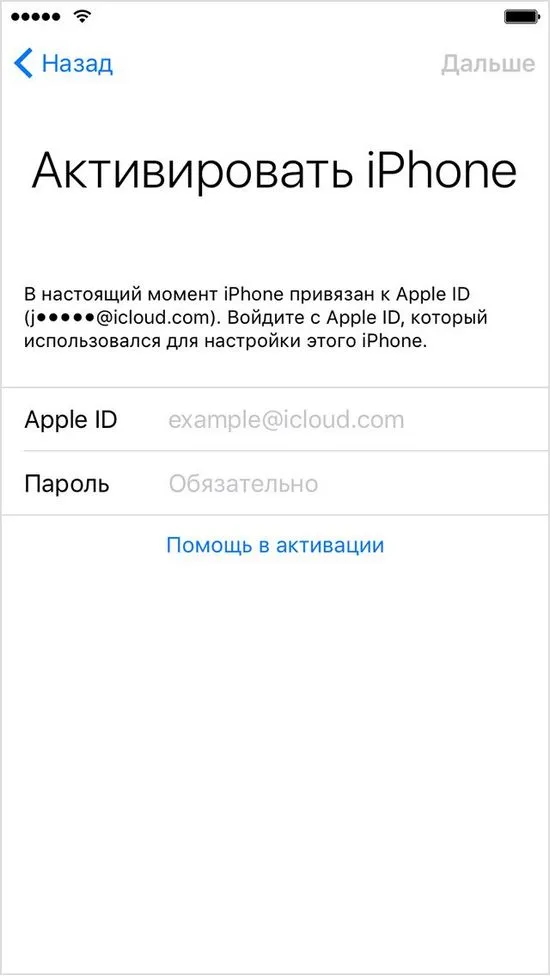
При активиране на устройството името на Apple ID се публикува криптирано - показва се само първият знак от идентификатора и домейна на пощенската услуга, например [email protected] се показва вместо [email protected]. Броят на "знаците" () не съответства на действителния брой скрити знаци, тоест 5 токена, и може да има 3, 7 и 10 знака. Така че шансовете да запомните Apple ID отпървият знак и пощенският домейн (@) не са достатъчни.
За щастие Apple ID може да бъде намерен в отворена форма:
- на iPhone/iPad;
- на компютър с Windows и Mac.
Как да разбера Apple ID на iPhone/iPad?
Ако вашият iPhone или iPad е заключен с парола, не се включва или активирате устройството, вашият Apple ID може да бъде определен с помощта на компютър с Windows, Mac или Linux.
Как да намеря Apple ID на Mac?
Ако сте влезли в акаунт в iTunes и Mac App Store:
- Стартирайте iTunes и отидете в менюто "Магазин". Вашият Apple ID ще бъдесе показват в реда „Преглед на акаунта (вашият ID)“.
Или в главния прозорец на iTunes вляво от лентата за търсене щракнете върху иконата с аватар и стрелка надолу. Ще видите своя Apple ID в прозореца.
- Стартирайте програмата Mac App Store и отидете в менюто "Магазин". Вашият Apple ID ще се покаже под „Преглед на акаунта (вашият ID)“.
Или на страницата "Избор" в страничното меню "Бързи връзки" щракнете върху думите "Акаунт" - ще видите вашия ID в прозореца за оторизация.
Ако не сте влезли в акаунта си в iTunes:
Освен това Apple ID може да бъде намерен в:
Ако не сте влезли в iTunes и Mac App Store с вашия Apple ID и не сте включили iCloud в системните предпочитания на OS X, можете да определите вашия Apple ID чрез специална заявка. За това:
Практиката показва, че търсенето на Apple ID не работи по име, фамилия, псевдоним (алтернативен имейл) и дори по резервен имейл адрес. За мен е мистерия защо е необходимо такова търсене.
Заветното съобщение „Apple ID намерен“ ще се появи само когато въведете правилното име, фамилия и основния имейл адрес, на който е регистриран акаунтът.
Да, Mac е добър във всичко, но много скъп, например, цените за 11-инчов MacBook Air в руския Apple Store започват от 69 990,00 рубли (можете да намерите по-евтино). Всеки дом има компютър с Windows.
Как да намеря Apple ID на компютър с Windows?
- Стартирайте iTunes, отидете на реда "iTunes Store" в главното меню на програмата (ако главното меню на iTunes не се показва, натиснете клавиша Alt). Ако сте влезли в акаунта си, вашият Apple ID ще се появи в реда „Преглед на акаунта (вашият ID)“.
- Стартирайте приложението iCloud за Windows. Ако сте влезли, вашият Apple ID ще се покаже в главния прозорец отляво.
Ако не сте влезли в акаунта си в iTunes и iCloud за Windows:
Ако iTunes е празен или няма приложения, изтеглени с вашия Apple ID, използвайте формуляра за търсене на Apple ID на страницата „Намиране на Apple ID“ – въведете собственото име, фамилията и имейл адреса, който сте използвали за регистриране на акаунта. Ако данните са правилни, ще видите съобщението: „Apple ID намерен.
В случай, че нищо не се получи
Ако вашият iPhone/iPad:
- заключен с парола;
- дефектен;
- които не са включени;
- не е активиран;
- компютърът с Windows или Mac, с който е синхронизиран, не е влязъл във вашия акаунт в iTunes или Mac App Store;
- iTunes няма изтеглени приложения;
- вашият Apple ID е хакнат
Остава само едно нещо - намерете разписка за закупуване на официално устройство и се свържете с поддръжката на Apple. Няма други начини за възстановяване на вашия Apple ID.
Заключение
От всичко казано по-горе могат да се направят следните изводи:
- Ако използвате своя Apple ID за изтегляне на игри, приложения, музика, филми, iCloud, iMessage и FaceTime, или няма да го забравите, или можете лесно да го намерите.
- Дори ако вашият iPhone/iPad не се включва, е заключен с парола или не е активиран, можете да намерите вашия Apple ID с помощта на iTunes на вашия компютър.
- Търсенето на Apple ID имена, фамилии и имейл адреси на страницата „Намиране на Apple ID“ е безполезно.
- Ако имате официален iPhone/iPad и имате доказателство за покупка, поддръжката на Apple може да ви помогне да възстановите вашия Apple ID.
Имате ли въпроси, допълнения или коментари по текста?Напишете в коментарите - определено ще отговорим.
СледващаПрочетете също:
- Забравих паролата си за Apple ID. Какво да направите Как да нулирате паролата си за Apple ID
- Какво да направите, ако орхидеята изсъхне, причини и реанимация
- Какво можете да направите от стари чорапогащници със собствените си ръце
- Разберете защо косата на главата гори насън, какво казва книгата за сънища
- За наддаването на тегло по време на менопаузата, какво да направите, за да отслабнете по време на менопаузата